Създаване и изтриване на акаунта на Windows акаунт

- 4708
- 1380
- Ms. Jimmie Douglas
В новата операционна система Windows 10, за разлика от предишните версии, има два типа вход и това често причинява объркване сред потребителите. Един тип, локален, е подобен на обичайните стари оперативни системи. Вторият тип е акаунт на уебсайта на Microsoft, чрез който системата се въвежда в системата.

Днес ще ви кажем как да конфигурирате входа на десетата версия на ОС от Microsoft
Акаунтът на Microsoft комбинира различни услуги и продукти на компанията в едно цяло, което ви позволява да синхронизирате данни, да съхранявате информация в облака и да получите достъп до нея не само от различни приложения, но и от различни компютри и устройства. Включва следните услуги:
- Outlook - Синхронизация на поща, календар, контакти и много други функции между различни джаджи, също предвижда използването на OneDrive, Office Online и Skype от пощенската служба.
- Office Online - Работа с Word, PowerPoint, Excel приложения онлайн, като същевременно поддържа данни на сървъра и последващ достъп чрез неговия акаунт.
- Skype е продукт, който не е толкова дълго придобит от компанията и е напълно интегриран с други приложения.
- Достъпът до магазина на Windows е удобен, ако имате джаджи с тази операционна система.
- OneDrive Cloud Storage.
- Xbox Live е мрежа за игри, която ви позволява да споделяте постижения, да изтегляте игри, да общувате и да се състезавате с приятели.
- Bing - услуга за търсене с точка на натрупване на точки и получаване на награди.
- MSN - Новини за интереси.
- Магазини - онлайн магазин за софтуер и оборудване.
Може би не сте били убедени от широко рекламираните предимства на интеграцията с интернет услугите на разработчиците, не използвате облачни складове и вашите мобилни устройства работят в друга ОС. Но всеки път, когато зареждате Windows 10, трябва да въведете акаунта, като въведете парола. Освен това информацията за системата редовно се събира и изпраща до техническата услуга на компанията, което предизвика много критики.
Поради тези причини разработчиците добавиха към най -новите издания възможността да изберат на етапа на инсталиране на системата, която счетоводство да се използват - интернет или локален. И също така сега има възможност за добавяне или изтриване на акаунта на Windows 10.
Добавете и променете
За да създадете нов потребител в Windows 10 OS, следвайте следното:
- Отидете на "Стартиране", след това "параметри" и щракнете върху връзката "Семейство и други потребители".
- Ако вече използвате интернет акаунт, можете да добавите допълнителни членове на вашето семейство, да промените всяко ниво на достъп, различни разрешителни и ограничения.
- „Други потребители“ е създаването на независим потребител, който не е включен в семейството и не е контролиран от акаунта. Той може да използва както интернет акаунт, така и местен.
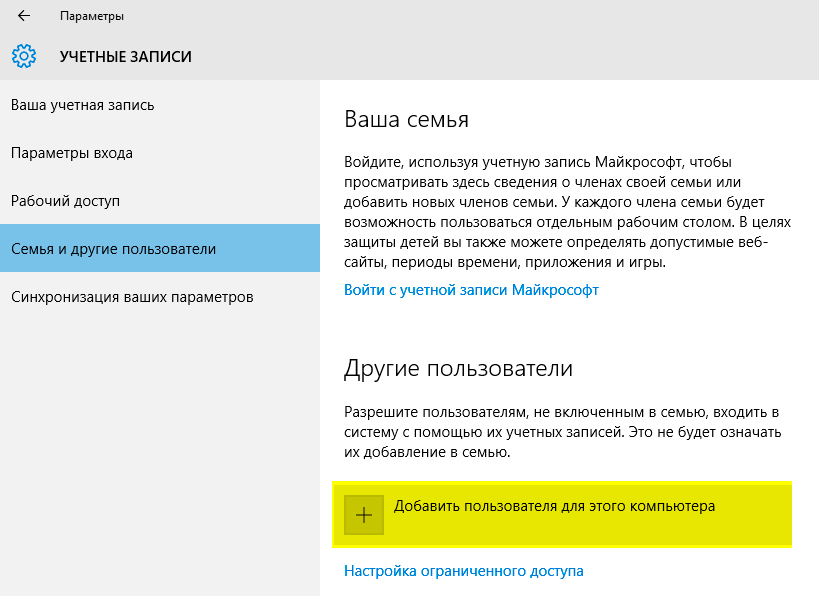
Изберете типа на създадения акаунт
- В този раздел щракнете върху плюс.
- В новия прозорец можете да изберете типа на творението. Ако въведете имейл, се предполага, че допълнителна регистрация на сървъра. Щракнете върху „Нямам данни за входа ...“, за да създадете местен акаунт.
- След това можете също да попълните данни за регистрация на сървъра, или да добавите потребител без интернет акаунт в Windows
- Сега въведете паролата и името.
За да промените нивото на правата на администратора:
- Отидете в елемента „Семейство и други потребители“, кликнете върху наскоро създадения и изберете „Променете типа на акаунта“.
- В списъка за отпадане на падането изберете „Администратор“.
За да въведете Windows 10 под ново счетоводство, щракнете върху „Изхода“ под текущата значка и след това щракнете върху менюто „Старт“. Местен потребител с правата на администратора ще е необходим в бъдеще, когато решите да изтриете счетоводния рекордер.
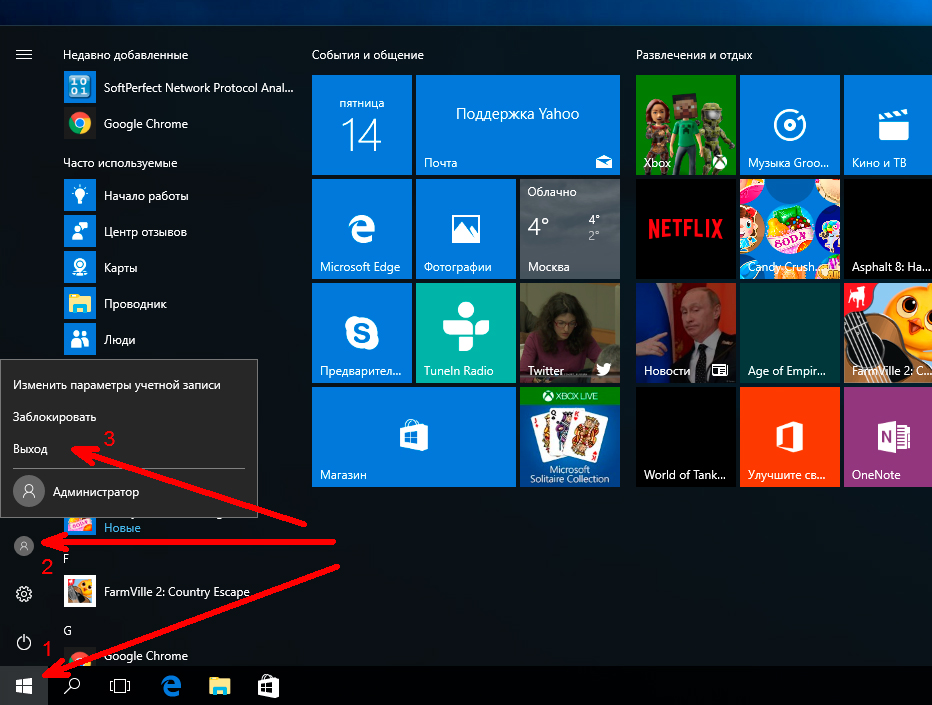
Можете да въведете под нов акаунт, като оставите текущия
Можете да направите същото в командния ред:
- Отворете командния ред от името на администратора.
- Печат: Нетна потребителска парола /Добавяне на име, заместване на вашето име и стойности на паролата.
- За да го промените на администратора, наберете:
Нетно име /добавяне на администратори на местни групи
Има още една опция за добавяне на локален акаунт в Windows 10:
- В прозореца "Изпълнение" (Winkey+R) наберете lusrmgr.MSC.
- Кликнете върху папката "Потребители" и се обадете на контекстното меню в прозореца на списъка, след което щракнете върху "Ново ...".
- Въведете необходимите параметри.
- След създаването щракнете върху него с десния бутон и причинете свойствата.
- В раздела „Членство в„ пуснете “добавете“ въведете „администратори“, за да го промените на администратора.

Можете да добавите акаунт чрез счетоводния мениджър
Отстраняване
За тези, които не използват услугите за разработчици, няма нужда от акаунт, така че той може да бъде безопасно премахнат от Windows 10 и да се използва локално, както в предишните версии на ОС. Преди да изтриете, създайте нов местен акаунт.
Първият начин е да го направите през главното меню:
- Щракнете върху менюто Start, щракнете върху аватара и щракнете върху „Промяна на параметрите на вашия акаунт“.
- В прозореца, който се отваря, изберете „Въведете вместо това с локален акаунт“.
- Въведете текущата парола на Microsoft.
- Щракнете върху „Излезте от системата и завършете работа“.
- Кликнете отново върху аватара и влезте в промяната в параметрите.
- Намерете Microsoft Accounting, щракнете веднъж и след това върху бутона "Изтриване" на бутона за появата.
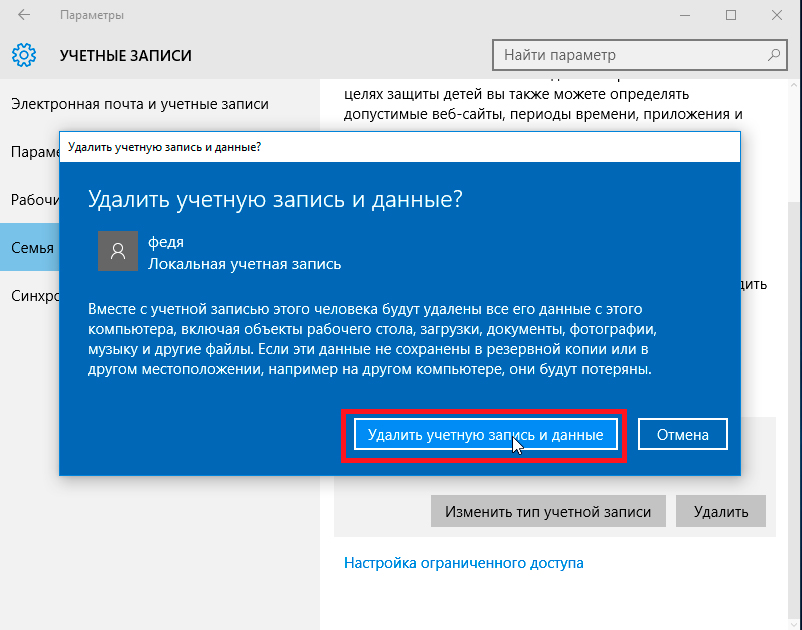
Внимавайте, ще бъде невъзможно да върнете данните!
Важно. Когато изтривате акаунта на Microsoft в Windows 10, данните на всички потребителски папки (документи, изтегляния, видеоклипове и други) ще бъдат автоматично унищожени, така че прехвърлете всичко ценно на друго място.Но за да се избегне такъв проблем, има и начин за премахване на акаунта на Windows 10:
- Отидете на "Start", "Контролен панел".
- Щракнете върху „акаунти“.
- Изберете елемент „Изтриване“.
- Кликнете върху желания потребител. Не забравяйте, че не можете да изтриете администратора, а Microsoft отчита по подразбиране и е. Следователно, не забравяйте да създадете нов локален потребител предварително и да промените своя тип на администратора.
- ОС ще предложи да запази данните на премахнатия акаунт на работния плот.
- Потвърдете намерението си да изтриете записа.
Влизайки в системата под нов акаунт, ще видите на работния плот папка със съхранените данни на старото.
И можете също да изпълнявате тези действия чрез командния ред:
- Чрез „Стартиране“ Отворете командния ред от името на администратора.
- Поставете командата на нетните потребители.
- Ще се покаже списък с имена.
- Въведете нето потребителско име /изтриване, където "име" е името на записа, който трябва да бъде изтрит.
По такъв начин можете да се отървете от прикачения файл на Windows 10 към интернет принадлежността на компанията към интернет услугите на компанията и да използвате компютъра по старомоден начин. Но не забравяйте, че все още интеграцията в съвременния свят дава много предимства, спестява време, ви позволява да конфигурирате софтуерни продукти на различни устройства за вашите нужди. След като сте успели да изтриете акаунта, винаги можете да създадете нов и да се регистрирате сред услугите на компанията.

